表示領域を広くしたり不要な項目を削除して、使いやすいスタートメニューに作り変えてみて。
Vistaになって最も大きく変わった点の1つがスタートメニューだ。しかし、ツリー形式を廃止して導入された新インタフェースは使いづらく、改悪と言ってよいほど。スタートメニューは利用する機会の多い部分なので、徹底的にカスタマイズしよう。
まず、表示できる項目数を増やそう。アイコンを小さくし、表示領域を広く取っておく。これで各ツールへのアクセスはだいぶ楽になるはずだ。
さらにXPまであった「ファイル名を指定して実行」を忘れずに追加しよう。Vistaではスタートメニューの検索欄で代用できるようになっているが、過去に入力した履歴を保存する機能がないため、毎回コマンドを最後まで入力しなければならない。コマンドのド忘れや入力ミスを履歴機能でカバーできる「ファイル名を指定して実行」の方が便利なのだ。
まず、表示できる項目数を増やそう。アイコンを小さくし、表示領域を広く取っておく。これで各ツールへのアクセスはだいぶ楽になるはずだ。
さらにXPまであった「ファイル名を指定して実行」を忘れずに追加しよう。Vistaではスタートメニューの検索欄で代用できるようになっているが、過去に入力した履歴を保存する機能がないため、毎回コマンドを最後まで入力しなければならない。コマンドのド忘れや入力ミスを履歴機能でカバーできる「ファイル名を指定して実行」の方が便利なのだ。
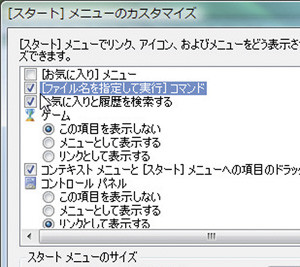 「[ファイル名を指定して実行]コマンド」にチェックを入れる。これで「ファイル名を指定して実行」が表示される
「[ファイル名を指定して実行]コマンド」にチェックを入れる。これで「ファイル名を指定して実行」が表示される
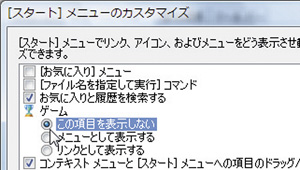 スタートメニューに表示させたくない項目を選んで「この項目を表示しない」を有効にしよう。特に「ゲーム」「ヘルプ」「既定のプログラム」などは使う機会が少ないので、非表示にしておきたい
スタートメニューに表示させたくない項目を選んで「この項目を表示しない」を有効にしよう。特に「ゲーム」「ヘルプ」「既定のプログラム」などは使う機会が少ないので、非表示にしておきたい
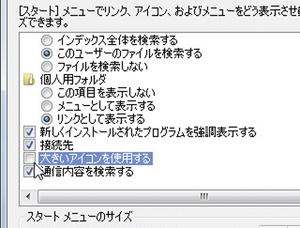 「大きいアイコンを使用する」のチェックを外そう。小さいアイコンにすると、その分だけ表示できる項目の数が多くなる
「大きいアイコンを使用する」のチェックを外そう。小さいアイコンにすると、その分だけ表示できる項目の数が多くなる
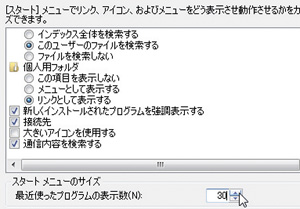 「スタートメニューのサイズ」で「最近使ったプログラムの表示数」を変更しよう。デフォルトの「9」を、20~30まで増やすとよい
「スタートメニューのサイズ」で「最近使ったプログラムの表示数」を変更しよう。デフォルトの「9」を、20~30まで増やすとよい
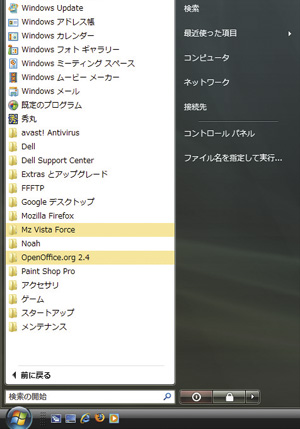 これでカスタマイズは完了。スタートメニューの右側では不要な項目が削除され「ファイル名を指定して実行」が追加された。また、メニューの領域が広くなり、より多くの項目を表示できるようになった
これでカスタマイズは完了。スタートメニューの右側では不要な項目が削除され「ファイル名を指定して実行」が追加された。また、メニューの領域が広くなり、より多くの項目を表示できるようになった
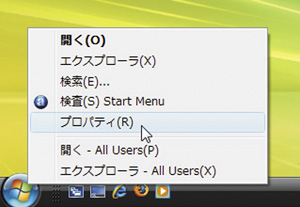
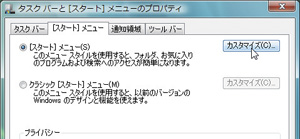
 全世界1,000万以上ダウンロード超え!水分補給サポートアプリ最新作『Plant Nanny 2 - 植物ナニー2』が11/1より日本先行配信開始中
全世界1,000万以上ダウンロード超え!水分補給サポートアプリ最新作『Plant Nanny 2 - 植物ナニー2』が11/1より日本先行配信開始中 たこ焼きの洞窟にかき氷の山!散歩を習慣化する惑星探索ゲーム『Walkr』がアップデート配信&6/28までアイテムセール開始!
たこ焼きの洞窟にかき氷の山!散歩を習慣化する惑星探索ゲーム『Walkr』がアップデート配信&6/28までアイテムセール開始! 【まとめ】仮想通貨ビットコインで国内・海外問わず自由に決済や買い物ができる販売サイトを立ち上げる
【まとめ】仮想通貨ビットコインで国内・海外問わず自由に決済や買い物ができる販売サイトを立ち上げる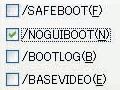 【XP】Windows XPの不要な機能を徹底シェイプアップ!
【XP】Windows XPの不要な機能を徹底シェイプアップ! 【XP】「nLite」でインストールディスクをカスタマイズ
【XP】「nLite」でインストールディスクをカスタマイズ 【Vista/XP】OSチューンアップの基礎の基礎を確認!
【Vista/XP】OSチューンアップの基礎の基礎を確認!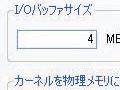 【XP】窓の手、窓の足など超定番の3大改造ソフトを活用しよう
【XP】窓の手、窓の足など超定番の3大改造ソフトを活用しよう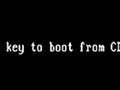 ウインドウズVistaのインストール方法を教えてください。
ウインドウズVistaのインストール方法を教えてください。 メインがXPで実験用にVistaも入れた、という人は「VistaBootPRO」を
メインがXPで実験用にVistaも入れた、という人は「VistaBootPRO」を
